แก้ไข: อุปกรณ์ไม่เป็นไปตามข้อกำหนดด้านความปลอดภัยของอีเมล
เบ็ดเตล็ด / / June 24, 2023
เมื่อคุณพยายามเปิดหนึ่งในโฟลเดอร์อีเมล Outlook ของคุณ การแจ้งเตือนความปลอดภัยแปลกๆ อาจปรากฏขึ้นบนหน้าจอในบางครั้ง ข้อความป๊อปอัพอ่านว่า: “อุปกรณ์นี้ไม่เป็นไปตามข้อกำหนดด้านความปลอดภัยที่กำหนดโดยผู้ดูแลระบบอีเมลของคุณ” จากนั้นคุณจะได้รับแจ้งให้อัปเดตการตั้งค่าของคุณ น่าเสียดายที่ไม่มีปุ่มอัปเดตให้ใช้งาน มีเพียงสองตัวเลือกเท่านั้น: “อนุญาตให้ออกไป" และ "เรียนรู้เพิ่มเติม.”
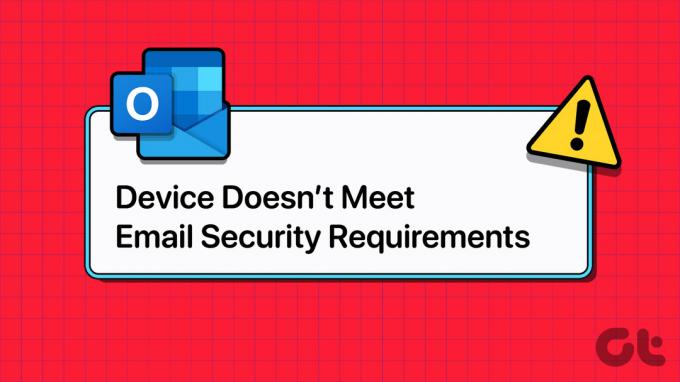
แก้ไข: อุปกรณ์นี้ไม่เป็นไปตามข้อกำหนดด้านความปลอดภัยที่กำหนดโดยผู้ดูแลระบบอีเมลของคุณ
ใช้ Outlook บนเว็บ
หากคุณได้รับการแจ้งเตือนนี้เมื่อใช้แอป Outlook แบบสแตนด์อโลน ให้เปลี่ยนไปใช้เว็บเมลและตรวจสอบว่าคุณสังเกตเห็นการเปลี่ยนแปลงหรือไม่ Outlook บนเว็บไม่ค่อยได้รับผลกระทบจากปัญหาเดิมๆ ที่เกิดกับแอปบนเดสก์ท็อป คุณยังสามารถใช้เบราว์เซอร์อื่นและตรวจสอบว่าคุณสังเกตเห็นการปรับปรุงใดๆ หรือไม่
ตรวจสอบการตั้งค่าความปลอดภัยของคุณ
ตรวจสอบว่าคุณใช้บัญชีผู้ดูแลระบบในคอมพิวเตอร์ของคุณ ปิดใช้งานบัญชีแขกเพื่อเพิ่มความปลอดภัย นอกจากนี้ ให้เปลี่ยนรหัสผ่านของผู้ดูแลระบบและตั้งรหัสผ่านที่รัดกุมยิ่งขึ้น ซึ่งรวมถึงตัวพิมพ์ใหญ่ อักขระพิเศษ และตัวเลข หากผู้ดูแลระบบไอทีกำหนดให้คุณเข้ารหัสอุปกรณ์ ให้เปิดใช้ซอฟต์แวร์เข้ารหัส
ติดต่อผู้ดูแลระบบ IT ของคุณสำหรับข้อมูลเพิ่มเติมเกี่ยวกับนโยบายความปลอดภัยที่ใช้กับกล่องจดหมายของคุณ นโยบายความปลอดภัยเหล่านี้ส่วนใหญ่ควรใช้โดยอัตโนมัติ แต่บางนโยบายอาจกำหนดให้คุณต้องดำเนินการ ดูรายละเอียดเพิ่มเติมได้ที่ หน้าสนับสนุนของ Microsoft.
ลบและเพิ่มบัญชีอีเมลของคุณอีกครั้ง
ลองลบบัญชีอีเมลที่มีปัญหาออกจาก Outlook โปรดทราบว่าเนื้อหาแคชออฟไลน์ทั้งหมดที่เชื่อมโยงกับบัญชีของคุณจะถูกลบ อย่างไรก็ตาม การเปลี่ยนแปลงนี้มีผลกับเนื้อหาที่ดาวน์โหลดและจัดเก็บไว้ในเครื่องของคุณเท่านั้น
ขั้นตอนที่ 1. คลิกที่เมนูไฟล์
ขั้นตอนที่ 2. ไปที่การตั้งค่าบัญชี
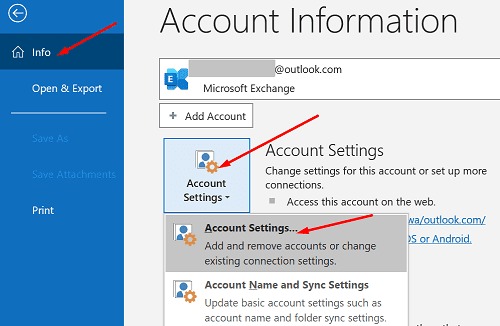
ขั้นตอนที่ 3 เลือกบัญชีที่คุณต้องการลบ
ขั้นตอนที่ 4 กดลบ
ขั้นตอนที่ 5 รีสตาร์ทเครื่องคอมพิวเตอร์ของคุณ
ขั้นตอนที่ 6 เปิดใช้ Outlook ใหม่และเพิ่มบัญชีที่คุณเพิ่งลบกลับเข้าไป
ติดตั้งการอัปเดตล่าสุด
การใช้ซอฟต์แวร์ที่ล้าสมัยอาจทำให้เกิดการแจ้งเตือนความปลอดภัยของอีเมล อัปเดต Outlook, Office และ Windows เป็น รุ่นล่าสุด และตรวจสอบว่าคุณยังคงได้รับข้อความป๊อปอัปเดิมหรือไม่
หากต้องการติดตั้งการอัปเดต Outlook และ Office ล่าสุด ให้เปิดใช้ Outlook แล้วคลิกเมนูไฟล์ จากนั้นเลือก บัญชี คลิกที่ ตัวเลือกการอัปเดต และกดปุ่ม อัปเดตทันที

หากการแจ้งเตือนความปลอดภัยยังคงอยู่ ให้ไปที่การตั้งค่า เลือก Windows Update แล้วคลิกตรวจหาการอัปเดต
บทสรุป
หากอุปกรณ์ของคุณไม่เป็นไปตามข้อกำหนดด้านความปลอดภัยของผู้ดูแลระบบอีเมล ให้ลงชื่อเข้าใช้ Outlook บนเว็บ จากนั้น ตรวจสอบการตั้งค่าความปลอดภัยของคุณ ติดต่อผู้ดูแลระบบ IT ของคุณสำหรับข้อมูลเพิ่มเติมเกี่ยวกับนโยบายความปลอดภัยปัจจุบัน นอกจากนี้ ให้ลบและเพิ่มบัญชีอีเมลของคุณอีกครั้ง หากการแจ้งเตือนยังคงอยู่ ให้ติดตั้งการอัปเดต Outlook และ Windows ล่าสุด
คุณจัดการเพื่อแก้ปัญหาหรือไม่? กดความคิดเห็นด้านล่างและแจ้งให้เราทราบว่าโซลูชันใดที่เหมาะกับคุณ
ปรับปรุงล่าสุดเมื่อวันที่ 22 มิถุนายน 2566
บทความข้างต้นอาจมีลิงค์พันธมิตรซึ่งช่วยสนับสนุน Guiding Tech อย่างไรก็ตาม ไม่มีผลกับความสมบูรณ์ของกองบรรณาธิการของเรา เนื้อหายังคงเป็นกลางและเป็นของแท้



